maya分层渲染教程
【Maya】分层渲染技术(二)-层覆写LayerOverride
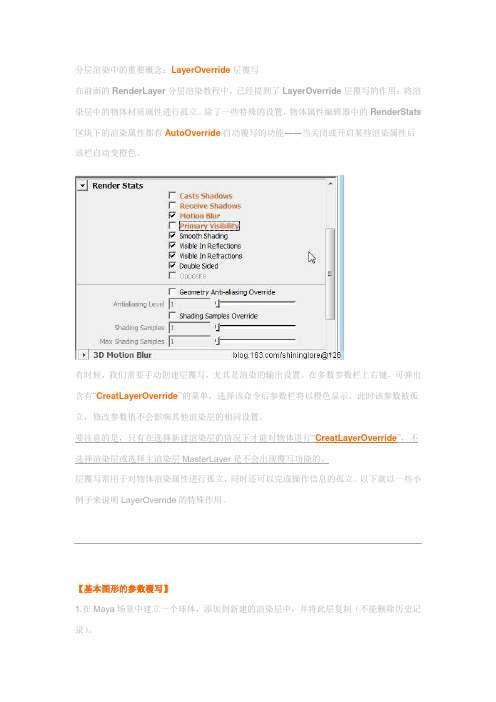
分层渲染中的重要概念:LayerOverride层覆写在前面的RenderLayer分层渲染教程中,已经提到了LayerOverride层覆写的作用:将渲染层中的物体材质属性进行孤立。
除了一些特殊的设置,物体属性编辑器中的RenderStats 区块下的渲染属性都有AutoOverride自动覆写的功能――当关闭或开启某些渲染属性后该栏自动变橙色。
有时候,我们需要手动创建层覆写,尤其是渲染的输出设置。
在多数参数栏上右键,可弹出含有“CreatLayerOverride”的菜单,选择该命令后参数栏将以橙色显示。
此时该参数被孤立,修改参数值不会影响其他渲染层的相同设置。
要注意的是,只有在选择新建渲染层的情况下才能对物体进行“CreatLayerOverride”,不选择渲染层或选择主渲染层MasterLayer是不会出现覆写功能的。
层覆写常用于对物体渲染属性进行孤立,同时还可以完成操作信息的孤立。
以下就以一些小例子来说明LayerOverride的特殊作用。
【基本图形的参数覆写】1.在Maya场景中建立一个球体,添加到新建的渲染层中,并将此层复制(不能删除历史记录)。
2.选择Layer1渲染层,Ctrl+a打开物体的属性编辑面板,在polySphere节点下的SubdivisionsHeight输入框上右键,选择CreateLayerOverride创建渲染层覆写。
3.修改SubdivisionsHeight输入框中的数值为3,使模型发生形变。
4.对比同一个模型在Layer1和Layer2渲染层中的形态,它们是完全独立开来的可渲形态。
【操作历史的参数覆写】1.这是两个相同的渲染层,选择Layer1层中模型头部的面,执行Polygons模块下的EditMesh->Extrude,将面挤压出一个高度;2.选择模型头部,Ctrl+a进入物体的属性编辑面板,在PolyExtrudeFace节点下的PolyExtrudeFaceHistory区块的LocalTranslate参数的Z数值输入框上右键,选择CreateLayerOverride创建渲染层覆写。
MAYA影视分层渲染
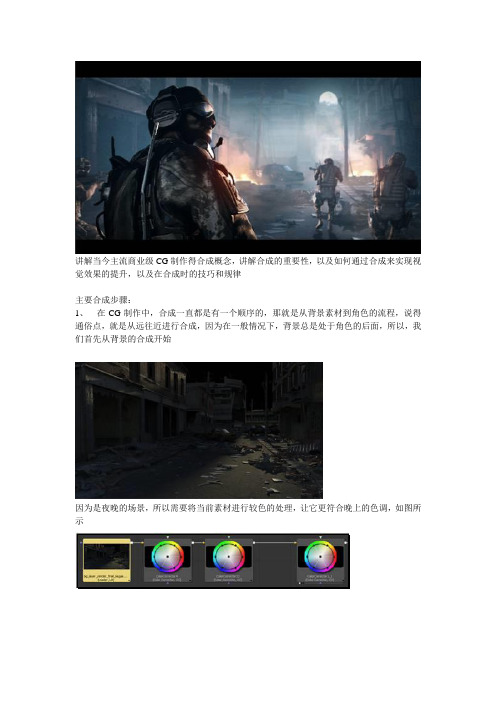
讲解当今主流商业级CG制作得合成概念,讲解合成的重要性,以及如何通过合成来实现视觉效果的提升,以及在合成时的技巧和规律主要合成步骤:1、在CG制作中,合成一直都是有一个顺序的,那就是从背景素材到角色的流程,说得通俗点,就是从远往近进行合成,因为在一般情况下,背景总是处于角色的后面,所以,我们首先从背景的合成开始因为是夜晚的场景,所以需要将当前素材进行较色的处理,让它更符合晚上的色调,如图所示1、整个场景是一个废墟,除了月光,其它的光源全部来自街道着火的火光,所以我们在MAYA中单独渲染了火光的光照范围素材,如图所示然后进行较色,达到火光的暖色调,这里我们需要使用到BG节点,通过一些通道的处理得到红色的火光效果,如图所示1、同时在MAYA中渲染一层AO素材,加重场景的重量感,将火光的素材和之前得场景颜色层进行叠加,得到叠加后的效果,如图所示1、给当前效果添加远景烟雾,我们需要得到特效的序列素材,然后进行较色合成,如图所示叠加到之前素材上,得到如下图效果1、下面叠加火焰的效果,以及火焰所产生的烟雾,同样需要进行颜色的调整,从而匹配场景,如图所示在这里需要注意一点,现实中火焰在燃烧的时候,背面的场景会发生光线折射的现象,在后期中,我们可以使用置换节点来实现,当然也是需要KEY动画节奏的完整的合成效果,如图所示1、接下来我们开始处理角色,角色在制作得时候我们分了PASS的,主要分了基础色,高光色,光照影响,AO,ID通道和阴影等,如图所示通过合成,得到如下图所示的效果1、接下来给场景添加天空素材,因为是晚上,所以找了张月亮的图片,通过PS的处理得到如下图的素材将天空叠加在之前素材的后面,得到如下图效果1、合成到这步,镜头中该有的东西都有了,效果也还算过得去,但总觉得缺少了什么,那就是气氛,虽然画面有了较好的冷暖和明暗关系,但没有一种大气感觉,在这种燃烧的街道中行走,特别是晚上,应该是有一种朦胧感的,现在的画面显得有点干净为了得到这种大气感,我们通过特效制作了雾的素材,如图所示这种雾效当然不可能是像上图显示的那种绿绿的感觉,我们需要进行较色,同时将这个素材分成空气的上层和下层效果,如图所示将雾的素材进行整合处理,这里需要注意,你必须清楚这些雾需要叠加在哪些背景之上,一些不需要被雾覆盖的地方,一定要做通道扣除,比如火焰的地方,因为特效人员在做素材的时候,不会过分考虑场景里所有的遮挡关系的,这些工作需要合成人员去思考,在后期中处理合成的效果如下图所示1、最后进行进一步的较色,添加镜头畸变,添加黑边,让镜头更有电影的胶片效果,如图所示MAYA分層渲染與特殊通道合成將推出準尖端分層渲染與合成方式。
maya教程:2008分层渲染
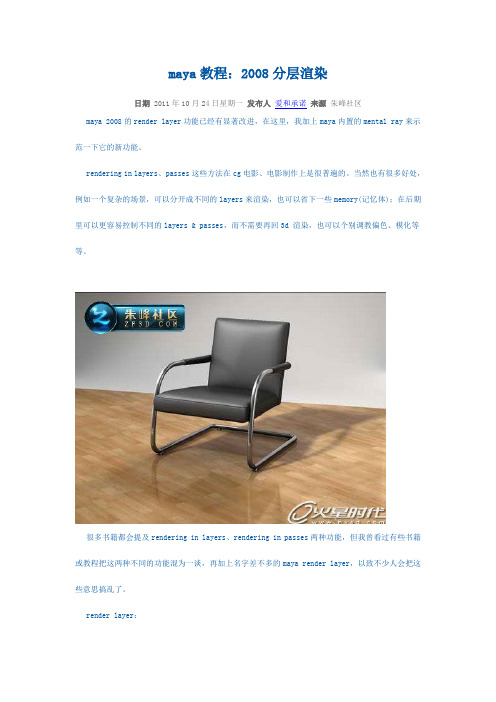
maya教程:2008分层渲染日期 2011年10月24日星期一发布人爱和承诺来源朱峰社区maya 2008的render layer功能已经有显著改进,在这里,我加上maya内置的mental ray来示范一下它的新功能。
rendering in layers、passes这些方法在cg电影、电影制作上是很普遍的。
当然也有很多好处,例如一个复杂的场景,可以分开成不同的layers来渲染,也可以省下一些memory(记忆体);在后期里可以更容易控制不同的layers & passes,而不需要再回3d 渲染,也可以个别调教偏色、模化等等。
很多书籍都会提及rendering in layers、rendering in passes两种功能,但我曾看过有些书籍或教程把这两种不同的功能混为一谈,再加上名字差不多的maya render layer,以致不少人会把这些意思搞乱了。
render layer:maya控制渲染输出功能的名称。
以前我们分拆layers是需要另存档案的。
一个场景到了渲染时,便会像癌细胞扩散一样,一个变5至6个。
如果之后要改镜头或动作,我们便要把原文件交给同事修改,然后再重新分拆layers,当年这种情况的确是我们灯光师的噩梦。
现在的maya则可以在同一场景中,做到以前的分开储存档案的效果,而且一般来说也蛮稳定的。
rendering in layers:是把同一个场景中不同的物件分拆出来render(渲染)。
就拿这个教程作举例,椅子、地板和背景便是分开渲染。
它们的质感及深度不同,在后期中我可以很方便地个别做出调教。
在电影制作中,我们也会把前后景及人物分开渲染。
rendering in passes:在同一场景、物件当中,把不同的attribute(属性)分拆出来渲染,以下是一些例子。
pass types:color pass —又称为beauty pass。
这是一个最基本及主要的pass,包含了物件的颜色、颜色贴图和扩散光照,至于高光及反射则要看需要剔除与否。
maya render passes 渲染方法
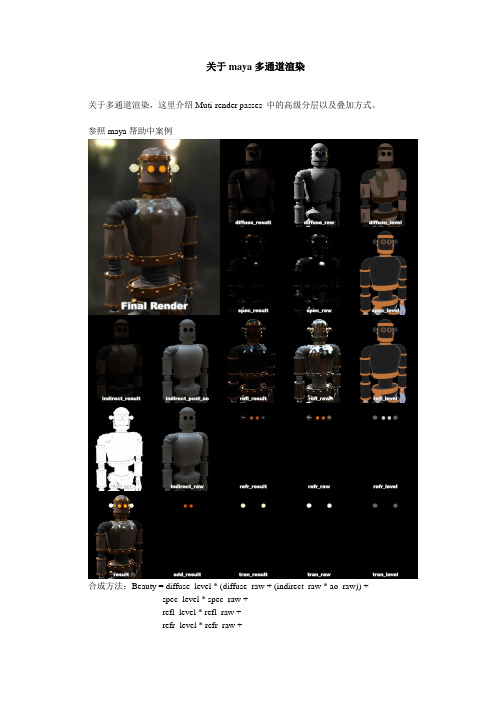
关于maya多通道渲染关于多通道渲染,这里介绍Muti-render passes 中的高级分层以及叠加方式。
参照maya帮助中案例合成方法:Beauty = diffuse_level * (diffuse_raw + (indirect_raw * ao_raw)) +spec_level * spec_raw +refl_level * refl_raw +refr_level * refr_raw +tran_level * tran_raw +add_result这里介绍一些各层:1、diffuse_result=diffuse_raw*diffuse_level; diffuse_raw是直接照明效果,只有光影,没有颜色,而diffuse_level含有颜色信息2、spec_result=spec_raw*spec_level: spec_raw是没有衰减的高光范围,而spec_level 只包含高光的色彩信息,值得一提的是如果mia_material / mia_material_X shader的属性中specular balance的值为1.0,那么spec_level与refl_level是相同的。
3、refl_result=refl_raw*refl_level ; refl_raw即无衰减的最强反射范围,而refl_level 则是实际反射,包含了反射的颜色和BRDF(菲涅尔)曲线衰减效果。
BRDF(bidirectional scattering distribution function)关乎间接照明,并且可以采样计算光子,包含了refl 、refr 的diffuse 、glossy 、和spec。
4、refr_result=refr_raw*refr_level ; refr_raw 是无衰减的最强折射效果,而refr_level 是由能量守恒调节的实际折射效果。
5、tran_result= tran_raw*tran_level ; tran_raw 是无衰减的半透效果,tran_level 是由能量守恒调节的实际半透效果。
maya分层渲染
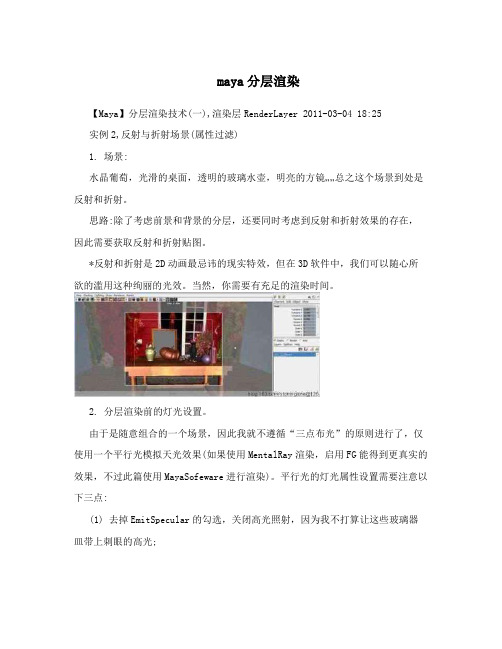
maya分层渲染【Maya】分层渲染技术(一),渲染层RenderLayer 2011-03-04 18:25实例2,反射与折射场景(属性过滤)1. 场景:水晶葡萄,光滑的桌面,透明的玻璃水壶,明亮的方镜……总之这个场景到处是反射和折射。
思路:除了考虑前景和背景的分层,还要同时考虑到反射和折射效果的存在,因此需要获取反射和折射贴图。
*反射和折射是2D动画最忌讳的现实特效,但在3D软件中,我们可以随心所欲的滥用这种绚丽的光效。
当然,你需要有充足的渲染时间。
2. 分层渲染前的灯光设置。
由于是随意组合的一个场景,因此我就不遵循“三点布光”的原则进行了,仅使用一个平行光模拟天光效果(如果使用MentalRay渲染,启用FG能得到更真实的效果,不过此篇使用MayaSofeware进行渲染)。
平行光的灯光属性设置需要注意以下三点:(1) 去掉EmitSpecular的勾选,关闭高光照射,因为我不打算让这些玻璃器皿带上刺眼的高光;(2) 将阴影颜色灰度降低,因为这不是强烈太阳照射下的场景; (3) 勾选UseRayTraceShadows开启光线追踪阴影,并设置LightAngle和ShadowRays数值如图所示(LightAngle的数值尽量不要超过10,否则阴影会出现明显颗粒)。
3. 分层渲染前的材质设置。
背景我使用一个面片+贴图的方式(使用现成的风景壁纸也是个不错的偷懒方式>_<~)。
为了提高背景在场景中的亮度,除了对材质的Color(颜色)进行贴图连接,我还将贴图同时连接到Incandescence(自发光)节点。
我使用一个球体+贴图来模拟天空,节点连接方式同背景贴图。
不过在球体的pSphereShape节点的RenderStats区块中,要将如图参数勾选去掉,尤其是PrimaryVisibility(最初可见),如不关闭,平行光启用光线追踪阴影后,将无法照射球体内部的场景(如果一定要保留 PrimaryVisibility以进行天空渲染,则在灯光链接控制中将平行光对球体的照射去掉即可)。
Maya图层及分层渲染设置Maya图层及分层渲染设置

Maya图层及分层渲染设置
2016
Maya图层及分层渲染设置
Maya图层及分层渲染设置
Maya中有Display和Render两种图层类型。 Display图层是使用图层的方式来管理场景中的模型是否显示在场 景当中,这样可以更好地对模型进行调解和管理,当然应该注意如果 某一图层的内容被关闭显示,该图层包含的内容也不回会被渲染输出。 Render类型的图层用来控制分层渲染,这个图层类型功能也是控 制渲染输出设置,但不同的是在控制渲染输出分类的同时还可以进行 特殊设置,以满足后期合成的不同需要。例如,可以将高光、反射、 固有色等分开设置渲染。
Maya图层及分层渲染设置
D、接下来将角色图层进行细分,具体分层渲染效果如图上左为Shadow 渲染效果。图上中为Specular渲染效果。图上右为Normal渲染效果。 图下左为Occ渲染效果。图下右为Diffuse渲染效果 。
Maya图层及分层渲染设置
E、随后按照上面角色的图层设置方式也为背景分层。 F、最后将渲染出来的所有单层文件导入后期软件中进行合成,如图左 所示,最终效果见图右所示。
Maya图层及分层渲染设置
2、Render图层的使用 在图层面板上方开启Render选项,便可以切换到Render(渲染) 面板的设置窗口。Render面板的基本操作与Display相似,这里不再多 做介绍,下面看看图层的创建和功能构成。 渲染图层设置窗口中, 都是用来创建图层的选项。 用于 单独设置图层中模型的材质,该设置不会影响其他图层中该物体的材 质设置。点击后会自动弹出Hypershade(超级图表),如图所示。 可以打开渲染图层属 性编辑器。用来设置图层 是否被渲染,是单层渲染 还是全局渲染和是否使用 图层材质覆盖等。 此图层是在 创建分层时自动创建的, 里面包含所有模型最开始 的属性设置。
【Maya】分层渲染技术
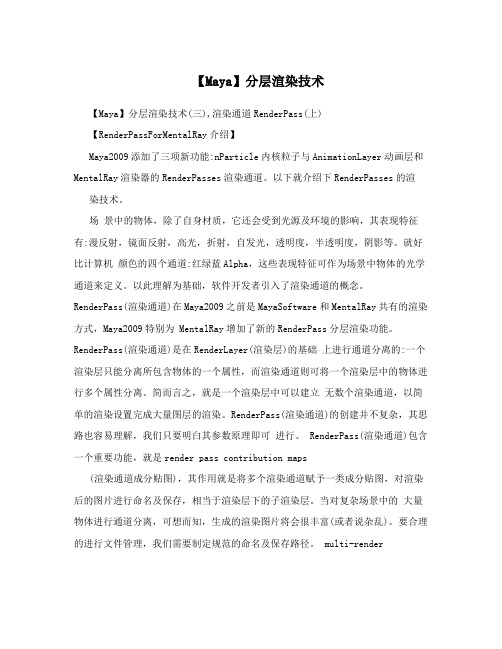
【Maya】分层渲染技术【Maya】分层渲染技术(三),渲染通道RenderPass(上)【RenderPassForMentalRay介绍】Maya2009添加了三项新功能:nParticle内核粒子与AnimationLayer动画层和MentalRay渲染器的RenderPasses渲染通道。
以下就介绍下RenderPasses的渲染技术。
场景中的物体,除了自身材质,它还会受到光源及环境的影响,其表现特征有:漫反射,镜面反射,高光,折射,自发光,透明度,半透明度,阴影等。
就好比计算机颜色的四个通道:红绿蓝Alpha,这些表现特征可作为场景中物体的光学通道来定义。
以此理解为基础,软件开发者引入了渲染通道的概念。
RenderPass(渲染通道)在Maya2009之前是MayaSoftware和MentalRay共有的渲染方式,Maya2009特别为 MentalRay增加了新的RenderPass分层渲染功能。
RenderPass(渲染通道)是在RenderLayer(渲染层)的基础上进行通道分离的:一个渲染层只能分离所包含物体的一个属性,而渲染通道则可将一个渲染层中的物体进行多个属性分离。
简而言之,就是一个渲染层中可以建立无数个渲染通道,以简单的渲染设置完成大量图层的渲染。
RenderPass(渲染通道)的创建并不复杂,其思路也容易理解,我们只要明白其参数原理即可进行。
RenderPass(渲染通道)包含一个重要功能,就是render pass contribution maps(渲染通道成分贴图),其作用就是将多个渲染通道赋予一类成分贴图,对渲染后的图片进行命名及保存,相当于渲染层下的子渲染层。
当对复杂场景中的大量物体进行通道分离,可想而知,生成的渲染图片将会很丰富(或者说杂乱)。
要合理的进行文件管理,我们需要制定规范的命名及保存路径。
multi-renderpasses(多组分渲染通道)的渲染方式仅支持mental ray的渲染方式,使用Maya software(Maya软件渲染器)的渲染方式时应采取分层渲染方式(RenderLayer)。
maya分层渲染带透明通道阴影层的要点

maya分层渲染带透明通道阴影层的要点maya强大的分层渲染功能使大家在动画制作过程中可以将各部分分别渲染,在后期制作中只需对单独层中的画面进行修改,节省了巨大的时间。
为了在渲染中为了增加物体的真实感,我们经常会将其阴影单独放置一层渲染出来,通常的做法如下:step1 在Render layer下新建一层,为了提高辨识度取名为shadow,将灯光,地面和产生阴影物三大要素添加到该层step2 将灯光的Use Depth map Shadows选项勾选step3 产生阴影物的Render Status属性中的Primary Visibility选项去除,这样做的目的是使物体本身不被渲染出来(只产生阴影)step4 为地面赋予一个Use Background材质,其中的Reflectivity和Reflection Limit的值都设为0在具体制作过程中经常会发生许多错误,我总结了一些需要注意的地方,有同样麻烦的朋友看了一定会有启发:注意点1 灯光阴影设置是否打开,也就是有没有勾选Use Depth Map Shadows选项,其下的Resolution值越大则产生的阴影越清晰。
Ps:在其灯光设置为勾选Use Ray Trace Shadows,而在实际操作中渲染不出阴影,该书注明适合MAYA8.5,MAYA8.0以及MAYA7.0版本,笔者的版本是MAYA2008 Extention2,于是又在MAYA7.0中测试了一次,结果还是一样。
注意点2 物体渲染设置改为不可见,如果该物体包括多个字物体,则应该单独选择每个物体一次进行设置,否则MAYA只会对其中一个进行修改。
注意点3 地面的reflective和reflect limit均设为0。
注意点4 物体的材质不能为Toon,否则不会产生阴影效果。
注意点5 渲染得背景色最好调为白色,应为阴影默认是黑色,在黑色背景中看不出来~分层技巧:可以处理好场景后,将masterlayer层进行复制,这样可以逐个关闭需要屏闭的物体,渲染阴影主要参数打开渲染设置窗口,勾选Raytracing Quality下的Raytracing选项,设置Recflections:4,Refracitons:6,Shadows:6。
- 1、下载文档前请自行甄别文档内容的完整性,平台不提供额外的编辑、内容补充、找答案等附加服务。
- 2、"仅部分预览"的文档,不可在线预览部分如存在完整性等问题,可反馈申请退款(可完整预览的文档不适用该条件!)。
- 3、如文档侵犯您的权益,请联系客服反馈,我们会尽快为您处理(人工客服工作时间:9:00-18:30)。
分层渲染基础第一节分层渲染的概念在MAYA里对一个场景进行渲染有很多方法,分层渲染就是其中的一种,尤其对于很复杂的场景,用分层渲染来进行渲染在经过后期软件的合成,所出来的效果要比单独在MAYA进行渲染的效果要好的多。
有很多对分层窜入有一点了解的人,可能会认为分层渲染就是为了减少渲染时所消耗的时间。
这是不对的,就单一的来说分层渲染,其实它在MAYA所消耗的时间还要多一点。
因为它是单一的对很多图层进行一一渲染,最后得出很多渲染图片,这样一下来要消耗的时间要比直接渲染多的多。
所以说分层渲染不是为了节约时间,而是为了得到很好的画面质量。
当然就总体效果来说,分层渲染确实要比MAYA直接去渲染要节约时间,因为就统一效果画面,在MAYA直接渲染出来所画费得时间是很长的,而我们做了分层渲染以后可以直接导入其他后期软件来进序列图片效果的处理,得出的效果要好的多。
像这样的后期软件有很多,若是你要做静帧可以用PS来处理,要是批量帧可以用AE来合成,这样做起来要方便简单的多。
第二节分层渲染的基本操作A:打开MAYA,找到图层列表,也就是Display,如图在这个上面有3个选项,分别是display.render.anim而且我们所要进行的分成渲染就是Render,选中Render会弹出所如图的窗口这个窗口就是跟前面的diplay操作一样的,也是图层直接的操作。
好了,我们来说具体的操作,当你选择一个图层时也就那个所选的图层变成蓝色(上图我选择的是masterlayer这一层),那么在渲染的时候就只会对当前所选中的图层进行渲染,反之对你没有选中的图层(图层不为蓝色)则不会参与渲染。
注意:当你点开Render的时候系统会默认只一个图层就是masterlayer,这个图层是最基本的图层,也就母层一般是不会对它进行操作的。
B: 怎么样创建图层呢?如图第一个是创建一个空的图层,第二个是创建一个所选物体的图层。
这二个命令操作跟Dipaly的操作是一样的。
创建一个新图层,如果你是事先选中物体以后再创建的图层,就是执行第二个命令,那么你就可以直接对你所选的图层进行渲染了。
如果你没有选中你要渲染的物体直接创建的空图层,那么一样的可以将你要渲染的物体加进此图层中,操作如图。
在网格内选择中你要渲染的物体,选中你要将物体所放置的图层,点击左键,会弹出一个操作窗口选中命令Add selected objects(将所选的物体添加到图层内),而后执行此命令,就可以将物体加入图层中。
而在此命令下面还有一命令Remove selectod objects则是将所选物体从图层里移除。
当然你要是先选中物体在创建图层则无需此操作,要注意的是选中物体创建图层应是点击创建图层的第二个命令,而不是第一个。
注意:在创建好图层以后,最后对该图层进行命名,这样在后面有多图层以后便于管理。
而图层的命名建议根据所在图层里的物体进行命令,如该图层时渲染的背景则命名为BG,要是物体则为WT,要是场景原有色则color,等等。
另外要是对此图层进行渲染的时候一定要保证是选中了该图层,而且在渲染窗口也会有提示。
如图我是选中的背景,则在渲染视窗里会有BG的提示。
C:图层界面的操作如图在图层的左边有3个按钮命令,第一个是一个圆和立方体的图标,点击此命令则是关闭此图层,这跟PS图层眼睛标志是一样的。
而第二个命令这是一个连接命令,当你对这个图层渲染过这个图标就会变成红色,此时你点击它,这个图标会由红色变为绿色则表示你已经激活了此命令,在下次渲染此图层的时候MAYA会自动帮你连接你上次所渲染的图片,此命令只要是为了节约渲染的时间(一般渲染时可以不用)。
图层的第三个命令,则一个渲染设置的命令,与渲染视窗里面的渲染设置时一样的。
如图此渲染设置是对所有图层进行设置的,当你改动其中一项设置后其他图层的渲染设置也会跟着变化。
那么怎么单独对此图层进行优先的渲染设置呢?你可以选中你要设置的渲染参数,点击右键执行create layer override就可以了。
当你在对此参数进行调整的时候,将不会影响其他的图层,只是对此图层进行优先的设置。
如图当你所选参数变为红色则表明设置成功。
若是想取消则相同的操作右键点击所选参数执行Remove layer oyerride就可以取消优先渲染设置了。
注意:渲染选中图层是检查图层是否激活,也就是图层第一个图标是有一个红色的X,有则表示图层没有激活,应再点一下图标激活图层。
设置渲染参数时一定要激活优先设置,否则会将所有图层的渲染参数改变。
第三节分层渲染所要分的基本层分层渲染时到底要分几层,这主要是看你对画质的要求。
最基本的是分为:背景层,角色层,颜色层,阴影层,OCC层,RGB通道层。
当然你要是对画面要求跟严一点,还可以分为高光层,深度阴影层,反射层等。
而我们现在要讲的主要是最基本的图层设定。
A:背景层背景层就是对场景里面的背景进行选中,进行单一的渲染。
将你的背景选中一一添加到背景层里面,给其命名如图我这个场景里的背景就是两块面板,我对它进行渲染。
如图注意:在背景层也需要将灯光添加进去,添加灯光的方法与添加物体的方法一样。
当然背景层里所要渲的物体可以跟据你的镜头具体情况在细分。
如离镜头较近的看上去比较清楚的也可以单独分出来,同理离镜头较远的看上去比较模糊的也可以单独分一个层。
B:角色层角色层就是将场景里面的人物角色提出来单独进行渲染。
添加到图层的方法我就不多说,做完后也是命名。
如图我这个场景里面的角色就是这3个,打开渲染视窗对此图层进行渲染如图:注意:角色层跟背景层一样也是需要灯光的,所以要将灯光添加进去。
C:颜色层颜色层就是单一的对场景里面的颜色进行渲染。
将整个场景全选中。
其实有些分层里面这一个层是不是需要的,因为MAYA有一个默认的母层(masterlayer),我们前面讲到。
可以对这个层进行渲染就可以了,而此层到后期里面主要是整个场景的主色调。
如图渲染后D:阴影层阴影层是将场景里面所产生的阴影进行单独的渲染出来,以便在后期调整中更好的表现整个画面的明暗变化。
创建一个图层,将场景里面产生阴影的三要素全添加到图层里,三要素及接收阴影的物体,灯光和产生阴影的物体。
在场景里面选中产生阴影的物体,一一打开它们的属性,在里面找到Render stats在里面找到Primary visibility(物体不参加渲染)。
如图注意:若是你有多个物体,一定要一个一个得单独选中,在打开此属性一个一个得调整,切记不要全选一起调整属性。
做好这一步后,就是调整接收阴影物体的的材质。
将接受阴影物体的材质调整为Use Backyround,注意一定是在此阴影层里面进行上材质。
如图做好这一步以后,基本上就可以渲染了。
当然MAYA默认的渲染出来的,在渲染视窗看,应该是一个全黑的画面,这是应该阴影的颜色是黑色的,而且摄像机的背景色也是黑色的。
你可以将这张图导出去再看,就可以看到阴影了。
同样的你可以将摄像机的背景色改为白色,在渲就可以看到阴影了。
如图注意:a.不要全选中物体对物体执行Primary visibility,要一个个选中执行。
b.地面材质的赋予。
c.光一定要选进去,而且灯光的阴影追踪一定要打开。
d.如果对物体进行TOON的材质赋予,一定要将TOON材质从图层里面去掉,因为TOON材质是能被渲染出来的。
e.渲染后看不到,可以调整摄像机的背景色,将其改为白色就可以了。
如图就是打开摄像机属性,选择Environment 将黑色调为白色。
E:OCC渲染层OCC渲染层相当于对场景的一种全局光照的渲染,主要是为了在后期合成中便于调整整个图片的明暗和高光阴影的变化,是分层渲染里一个比较重要的一层。
首先将整个场景里面全选中添加到图层里面,将图层命名。
选中图层右键单击图层,会弹出一个窗口选中其中的Attributes(图层属性),执行此命令,会弹出另外一个窗口。
如图其实这个窗口就是对图层的属性进优先的调整,里面有许多关于图层的属性的设置。
当然这个命令也可以直接ctrl+A来打开,在最上面的标签里找到你所在的图层。
打开这个窗口以后,找到Presets右键点击,找到其中的occlusion执行此命令,这是你就会发现整个场景画面会全部变黑。
在点击渲染视窗,开始渲染。
你就可以得到一张OCC渲染的图片,如图这表示你的OCC渲染已经设置成功。
注意:OCC渲染时系统会默认mentalray的渲染,所有后面批量渲染的时候要对该层进行单独的优先渲染参数设置。
F:RGB渲染层RGB渲染层就是对场景里面的物体进行三原色的渲染,这个主要是一个三原色通道的渲染,便于后期合成时对整个场景色调进行调整。
因为我们知道一张图片的颜色和基本色调都是由三原色所组成的,所以RGB渲染层所渲染的图片就是一张由红.绿.蓝三种颜色所组成的图片。
那么如何渲染RGB呢?首先我们选中整个场景,创建一个图层将场景全部添加进去。
打开材质编辑器,在里面创建3个surfaceshader的材质球,分别赋予三个材质球三种颜色,及红.绿.蓝。
选中RGB图层,对场景里面的物体进行材质的赋予,这个主要是看你场景里面的物体,是冷色则赋予蓝色,是暖色则赋予红。
其实这也是一种颜色的明暗对比度的调整,因为这一层渲染完以后再后期合成里,不像其他的层是直接图层叠加的,而是直接添加到图层的颜色通道里面的。
如图调整好颜色以后直接对该层进行渲染,得到一张只有三原色的图片如图对于物体材质的赋予,这主要是看你所要渲染的场景,和场景里面灯光的打法来决定的。
当然我所列举的例子是很简单,所有对于颜色的赋予也是很简单的。
注意:a.若是我们要对单一物体或是某部分物体进出材质赋予,则可以直接进行赋予,也就是直接执行Assign material to selection 。
b.若是要取消某一物体的材质赋予,则是选中你赋予的材质球点击会有一个窗口找到Remove Material Override From ,会继续弹出一个窗口,里面有关于这个材质球所赋予的物体,找到你要取消的物体名称点击一下就可以取消材质了。
关于分层就是这些了,要是还要继续分的更详细点,可以继续根据图片质量的要求来分。
渲染时必须注意的:a.渲染输出的时候,检查渲染模式和所有渲染的图层,比喻说有些图层效果用Mentalray渲染不出来的,这时候你可以换成MAYA软件渲染来进渲染,所以说对于图层的优先渲染参数设置是有必要的。
b.最后进行渲染的时候,不是点击渲染视窗来渲染,而是进行批量渲染在MAYA渲染模块(Rendering)里找到Render选择Batch Render,不用改变设置,直接点击执行就就可以了。
c.改变OCC渲染层的渲染模式,选中该层的渲染参数对其进行参数优先设置,也就是将该层的渲染模式改为mentalray,切记是优先渲染参数设置,如何优先渲染设置请参考前面的图层的基本操作。
